师之友阅卷软件官方安装及使用教程(3)
时间:2018-08-11 09:42:01 作者:不思议游戏 浏览量:21
扫描版阅卷
软件->开始阅卷->处理文件夹图片,即可打开扫描版阅卷主界面。

基本使用相对简单:指定答题卡图片文件夹路径,然后基本就可以开始阅卷了。
界面有一个【设置】按钮,里边有一些参数可进行设置,可以根据自己的情况进行一下调节。
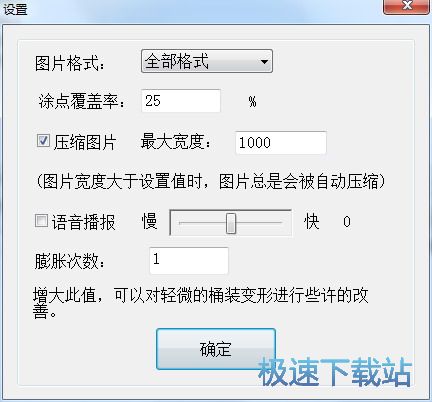
在答卷图片列表区,单击右键可以弹出一些功能选项菜单,根据实际情况进行选用。
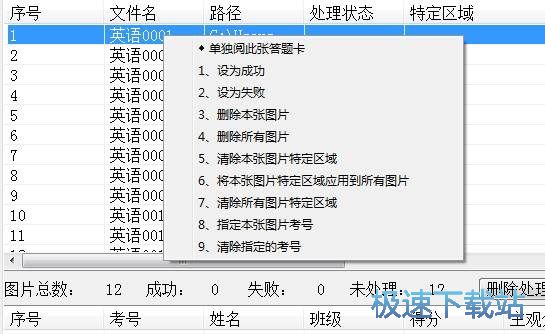
数据分析和报表导出
在完成一次阅卷后,就可以进行阅卷数据分析和报表导出了。
软件也支持图表数据分析:软件->成绩分析->成绩分析-图表
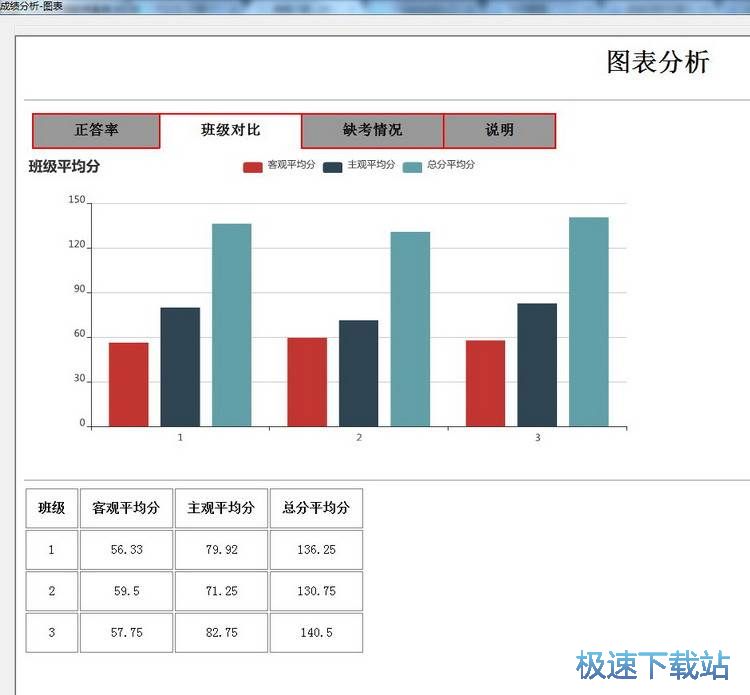
软件设置
打开方式:软件->软件设置->设置
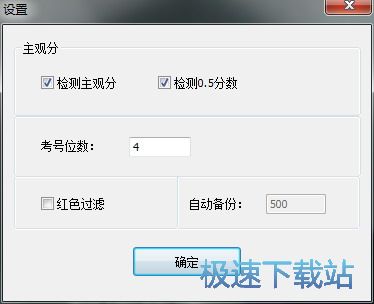
主观分相关设置只有在答题卡支持该元素时,开启才有用。
考号位数的设置不能大于选用的答题卡的位数。比如选用的答题卡的考号默认为4位,用户可以修改为1,2,3均可,但大于4的5,6就不可以(显然不可以)。如果答题卡的考号0-9为竖排(多数是这样的),那么减少的位数是比较左侧的:比如卡本有4位考号,用户改为2,那么在涂卡时,只需要涂比较右侧的两位就可以了。如果0-9为横排,那么减少的位数为比较上边的几位,只需要涂下边的几位就可以。
红色过滤的前提是用户的答题卡是用的红色印刷,否则启用无效。红色印刷答题卡配合红色过滤功能,可以进一步提高软件识别准确率。
原因是红色过滤可以把选项本身的黑色底色(这个也实际给数据格提供了部分黑色区域)完好的过滤掉,这样我们的涂点覆盖率可以进一步调低些,比如10%,可以大胆增加软件的”识别灵敏度”。
但注意:因为可能因为部分电脑摄像头的成像质量原因,红色过滤效果虽然肯定有准确率提升,但提升有限。
扫描版,手机版,效果提升明显,因为颜色获取准确!
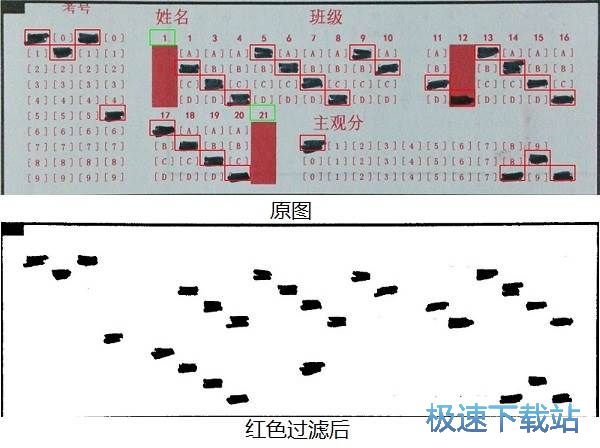
使用教程到此结束。
师之友阅卷软件 3.32 官方版
- 软件性质:国产软件
- 授权方式:免费版
- 软件语言:简体中文
- 软件大小:13215 KB
- 下载次数:49 次
- 更新时间:2019/3/21 21:35:40
- 运行平台:WinXP,Win7,...
- 软件描述:师之友阅卷系统软件是一款完全免费的对客观题(选择题)答题卡进行识别阅卷、打分,并... [立即下载]
相关资讯
相关软件
- 怎么将网易云音乐缓存转换为MP3文件?
- 比特精灵下载BT种子BT电影教程
- 土豆聊天软件Potato Chat中文设置教程
- 怎么注册Potato Chat?土豆聊天注册账号教程...
- 浮云音频降噪软件对MP3降噪处理教程
- 英雄联盟官方助手登陆失败问题解决方法
- 蜜蜂剪辑添加视频特效教程
- 比特彗星下载BT种子电影教程
- 好图看看安装与卸载
- 豪迪QQ群发器发送好友使用方法介绍
- 生意专家教你如何做好短信营销
- 怎么使用有道云笔记APP收藏网页链接?
- 怎么在有道云笔记APP中添加文字笔记
- 怎么移除手机QQ导航栏中的QQ看点按钮?
- 怎么对PDF文档添加文字水印和图片水印?
- 批量向视频添加文字水印和图片水印教程
- APE Player播放APE音乐和转换格式教程
- 360桌面助手整理桌面图标及添加待办事项教程...
- Clavier Plus设置微信电脑版快捷键教程
- 易达精细进销存新增销售记录和商品信息教程...





